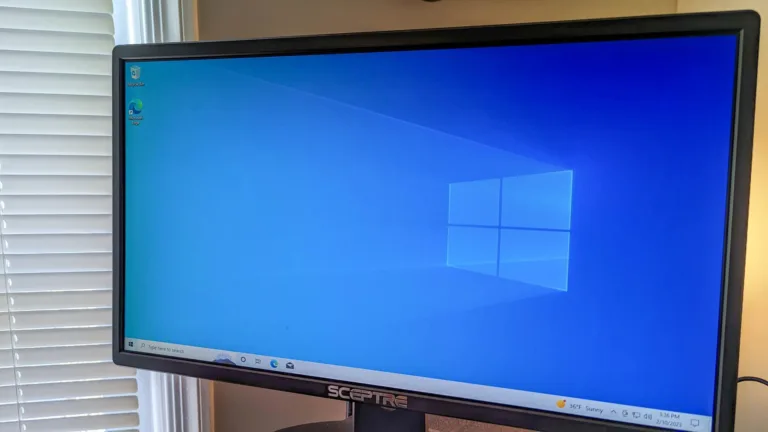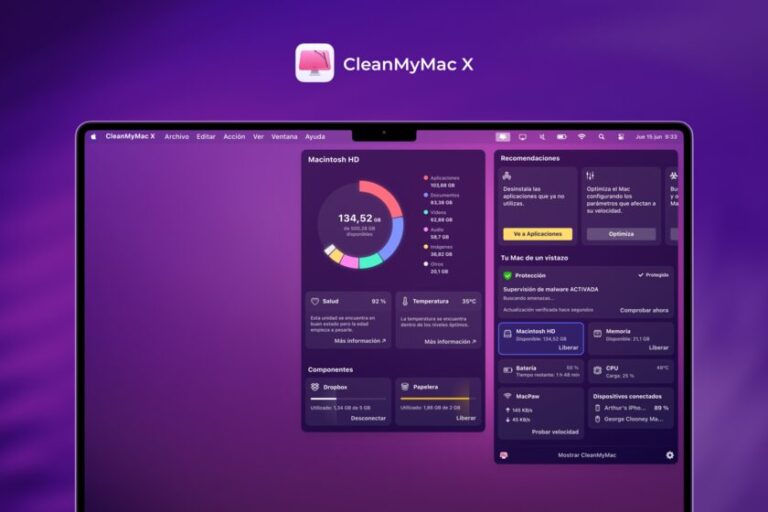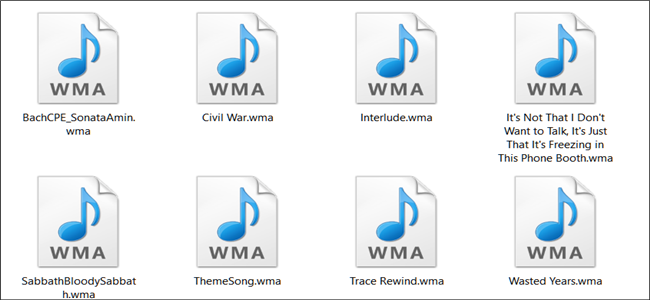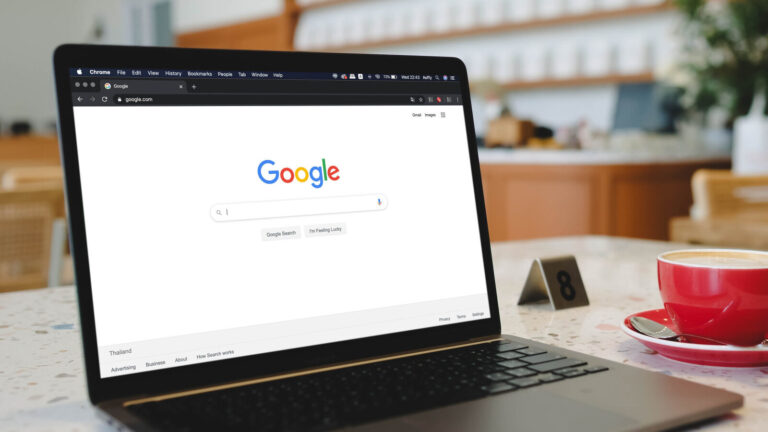El subrayado es una herramienta de formato esencial en Microsoft Word que permite a los usuarios enfatizar texto de manera efectiva. Aunque su uso más común se asocia a los enlaces web, el subrayado puede ser utilizado en una variedad de contextos, desde documentos académicos hasta formularios. En este artículo, exploraremos cinco métodos diferentes para subrayar en Word, cada uno con sus propias características y pasos a seguir. Aprenderás a personalizar el subrayado según tus necesidades, lo que te permitirá mejorar la presentación de tus documentos.
El subrayado no solo se limita a una línea simple debajo del texto. Microsoft Word ofrece diversas opciones de formato que permiten a los usuarios elegir entre líneas dobles, líneas más gruesas o incluso líneas punteadas. Además, es posible eliminar un subrayado previamente añadido con facilidad. A continuación, te presentamos los métodos más efectivos para subrayar en Word.
El primer método para subrayar en Word es el más sencillo y directo. Si deseas subrayar una frase, oración o párrafo que contiene espacios, puedes hacerlo de varias maneras. La forma más común es seleccionar el texto que deseas subrayar y aplicar el formato correspondiente.
Para subrayar texto con espacios, puedes seguir estos pasos:
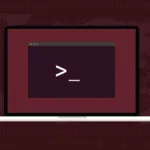 Gzip extraer y comprimir archivos en Linux: guía completa
Gzip extraer y comprimir archivos en Linux: guía completa- Haz clic en el botón de subrayado en la sección de Fuente de la pestaña de Inicio.
- Alternativamente, utiliza el atajo de teclado Ctrl+U en Windows o Control+U en Mac.
Este método es ideal para aquellos que buscan una solución rápida y efectiva para resaltar información importante en sus documentos. Al utilizar el botón de subrayado o el atajo de teclado, puedes aplicar el formato de manera instantánea, lo que facilita la edición y mejora la legibilidad del texto.
Recuerda que el subrayado es especialmente útil para destacar títulos, subtítulos o cualquier información que desees que llame la atención del lector. Así que no dudes en utilizar esta herramienta para hacer que tu contenido sea más atractivo.
2. Subrayar Palabras sin Espacios
Subrayar palabras que no tienen espacios puede ser un poco más complicado, especialmente si deseas subrayar oraciones o párrafos completos. Aunque puedes seleccionar cada palabra individualmente y aplicar el subrayado, existe un método más eficiente que te permitirá hacerlo de manera más rápida.
Para subrayar en Word solo las palabras, sigue estos pasos:
- Selecciona el texto que deseas subrayar, asegurándote de incluir los espacios.
- Haz clic derecho y selecciona «Fuente».
- En el cuadro de selección de Estilo de Subrayado, elige «Solo palabras».
- Haz clic en «Aceptar».
Este método es especialmente útil cuando deseas que solo las palabras estén subrayadas, dejando los espacios sin formato. Esto puede ser útil en documentos donde la claridad y la presentación son esenciales, como en informes o trabajos académicos.
Además, al utilizar esta técnica, puedes asegurarte de que el subrayado no interfiera con la estructura del texto, lo que puede ser crucial para mantener la legibilidad y la estética del documento. Así que, si necesitas un subrayado más preciso, este método es el indicado.
3. Subrayar Solo Espacios
En ocasiones, es posible que necesites crear un documento, como un formulario imprimible, donde desees subrayar espacios para generar líneas en blanco. Sin embargo, simplemente insertar varios espacios y aplicar el subrayado no funcionará como esperas. A continuación, te presentamos dos métodos efectivos para lograrlo.
Método Uno: Usar Tabulaciones
- Utiliza las tabulaciones predeterminadas de Word, que son de 0.5 pulgadas por cada pulsación de la tecla Tab. Si lo prefieres, puedes establecer tus propias tabulaciones.
- Presiona la tecla Tab el número de veces necesario para cubrir la longitud deseada.
- Selecciona todas las tabulaciones insertadas arrastrando el cursor sobre ellas.
- Haz clic en el botón de subrayado en la cinta de opciones o utiliza el atajo de teclado.
Al seguir estos pasos, verás que se crea una línea subrayada en los espacios, lo que es ideal para formularios o documentos que requieren que el usuario complete información.
Método Dos: Usar una Tabla
Otra opción es insertar una tabla y ajustar los bordes. Para hacerlo:
- Ve a la pestaña Insertar y selecciona la opción de tabla.
- Elige la tabla de una celda (uno por uno).
- Si la tabla no ocupa todo el ancho del documento, arrastra el lado derecho para ajustarla.
- Haz clic derecho y selecciona «Propiedades de la tabla».
- En «Bordes y sombreado», elimina los bordes superior y laterales, dejando solo el borde inferior.
- Haz clic en «Aceptar» para aplicar los cambios.
Este método te proporcionará una línea que simula espacios subrayados, lo que es perfecto para formularios donde se necesita que el usuario escriba información.
4. Cambiar el Formato del Subrayado
Una de las ventajas de subrayar en Word es la capacidad de cambiar los estilos de subrayado. Esto permite a los usuarios elegir entre subrayados dobles, líneas más gruesas o líneas punteadas, lo que puede ayudar a personalizar aún más la presentación del texto.
Para cambiar el estilo del subrayado, sigue estos pasos:
- Selecciona el texto que deseas subrayar o, si ya está subrayado, selecciona todo el texto subrayado.
- Haz clic en la flecha junto al botón de subrayado en la sección de Fuente de la pestaña de Inicio y selecciona el estilo deseado.
Alternativamente, puedes hacer clic derecho en el texto seleccionado, elegir «Fuente», seleccionar el estilo en el cuadro de Estilo de Subrayado y hacer clic en «Aceptar».
Si utilizaste el método de tabla para subrayar espacios, selecciona la tabla y regresa a «Propiedades de la tabla» > «Bordes y sombreado» para ajustar el estilo. Esto te permitirá personalizar aún más la apariencia de tu documento, asegurando que se adapte a tus necesidades específicas.
5. Cómo Eliminar un Subrayado
Eliminar un subrayado es un proceso sencillo y rápido. Si decides que ya no necesitas el subrayado en tu texto, puedes hacerlo de varias maneras. Para eliminar un subrayado, sigue estos pasos:
- Selecciona el texto subrayado y haz clic en el botón de subrayado en la sección de Fuente de la pestaña de Inicio. Esto deseleccionará el botón y eliminará el subrayado.
- También puedes usar el atajo Ctrl+U en Windows o Control+U en Mac.
Otra opción es seleccionar el texto subrayado, hacer clic derecho, elegir «Fuente», seleccionar «Ninguno» en el cuadro de Estilo de Subrayado y hacer clic en «Aceptar».
Si utilizaste una tabla para subrayar espacios, puedes eliminar la tabla haciendo clic derecho sobre ella y seleccionando «Eliminar tabla». Este proceso es rápido y te permite mantener tu documento limpio y organizado.
Personaliza tu Documentación
Con estos cinco métodos para subrayar en Word, puedes personalizar tus documentos de manera efectiva. Desde subrayar palabras con espacios hasta crear líneas en blanco para formularios, cada técnica ofrece una solución única para tus necesidades de formato. No dudes en experimentar con los diferentes estilos de subrayado y métodos para encontrar lo que mejor se adapte a tu estilo de trabajo.
Recuerda que un documento bien presentado no solo es más atractivo, sino que también facilita la comprensión del contenido. Así que, ¡manos a la obra! Comienza a aplicar estos métodos y mejora la calidad de tus documentos en Microsoft Word.